引き続きRadioメニューを紹介していきます。
Radioメニューをタップするとこのような画面に遷移します。
私自身もまだあまり使っていないメニューですが、画面を下にスクロールしていくといろんなRadio番組があるのがわかります。
この画面では今後配信される番組が表示されているようです。
こちらはFeatured ShowsとあるようにApple Musicで楽しむことの出来る番組が表示されています。
ひとつタップしてみましょう。
番組画面です。
番組をフォローすることも出来ますし、過去に配信されたものを聴くことも出来ます。
さらにスクロールしていくといろんな番組があることがわかります。
アメリカだと有名なDJや音楽関係者なんでしょうかね。
こちらも番組をタップした後の画面です。
前述の通り、Radioメニューはまだ使いこなしてませんが、有名人や音楽関係者によるRadio番組が配信されるようです。
今後、Appleが力を入れていくメニューなのかなと思ってます。
最後にConnectメニューを紹介します。
Connectメニューをタップするとこんな画面に遷移します。
ここではお気に入りのアーティストを「Connect」していろんなニュースや音楽、ビデオの情報を入手出来るようです。
また、アーティストだけでなく先ほどのRadioメニューにもあったDJや音楽関係者ともConnect出来るようですね。
さらに下にスクロールするとすでにいろんな情報が配信されています。
このメニューではお気に入りのアーティストや音楽関係者とつながることが出来るようです。
TwitterやFacebookで受動的にアーティストの情報を得るのと似てますね。
このメニューの肝は有名なアーティストだけでなく、若手やインディーズ系のアーティストもこのメニューでニュースや新曲も配信できるところなのかなと思っています。
Radioと同じく、これからの機能でしょうね。
使い勝手、UI
最初はちょっと戸惑いましたが、一日で慣れました。
そして慣れればそれほど使いづらく感じることはないかなと思います。
音質
音質はAWAやLINE Musicと比べて大きな違いは感じません。
ただ、音質を選択することが出来ないのでWi-Fiではなくモバイルデータ通信(LTEなど)利用時は結構音質が悪くなります。
おそらくサンプルレートをだいぶ下げてるんでしょうね。
ここはユーザーに選択肢を与えて欲しいものです。
通信量
通信量についてはやはりそれなりにかかります。
MVNOなどで月に1GBしか使えないとあっという間に制限を超えてしまうでしょうね。
この辺は人それぞれに使い方が違うのでなんともいえませんが、自分の使い方に合わせて使うことをお薦めします。
またよくApple Musicをモバイルデータ通信で使う場合は、通信量をこまめに確認しましょう。
おそらく毎日使ってると月に7GBも超えてしまうでしょう。
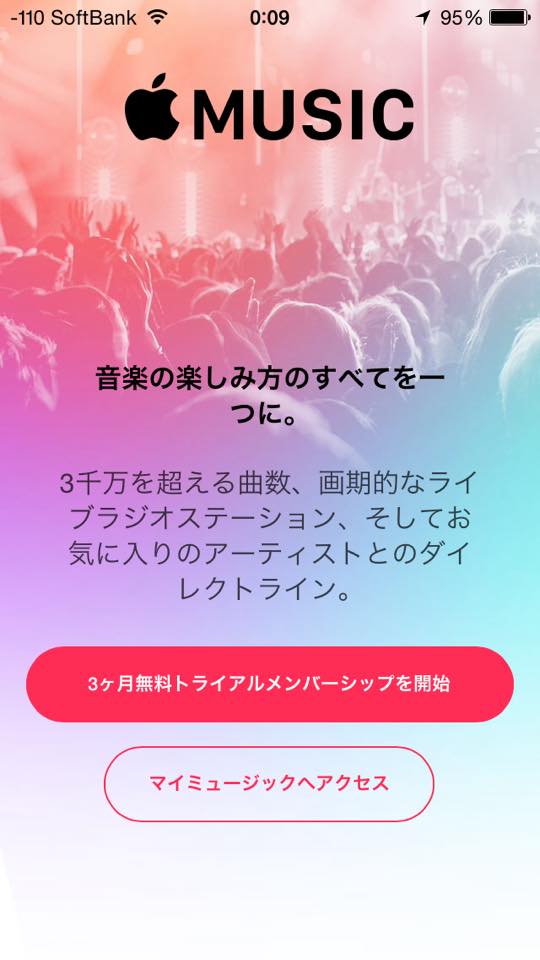
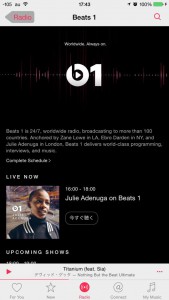
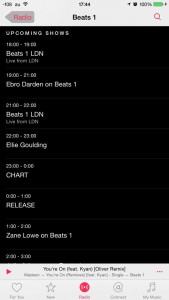
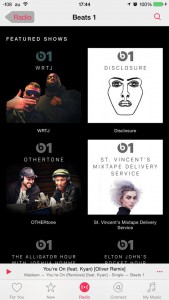
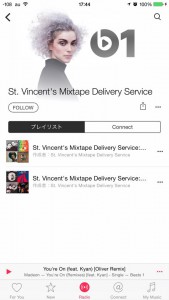
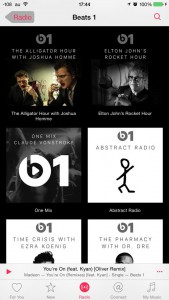

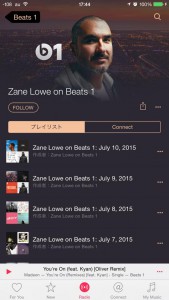

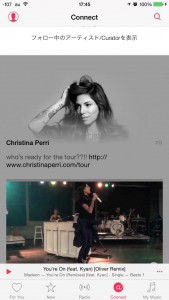
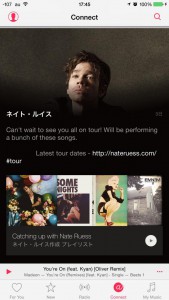


コメント